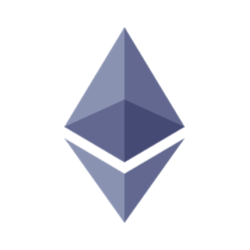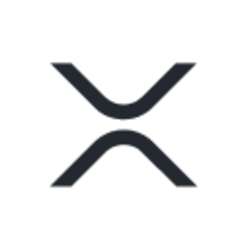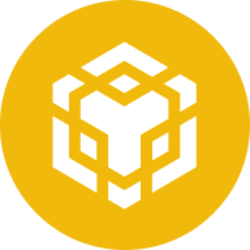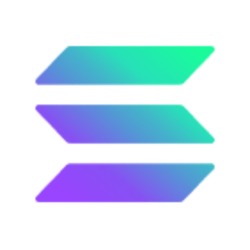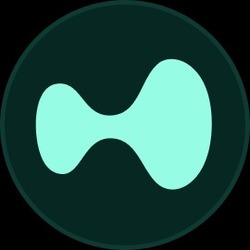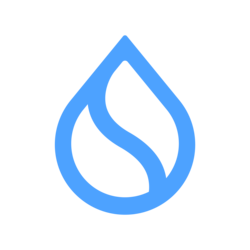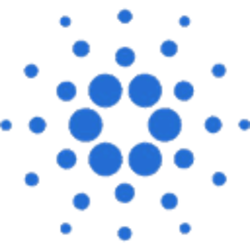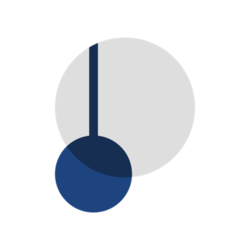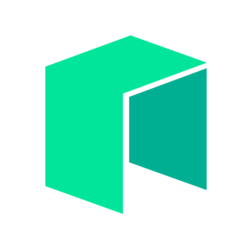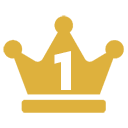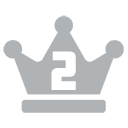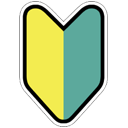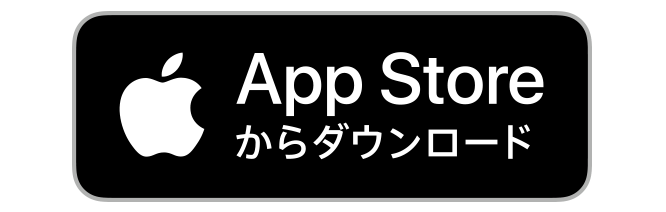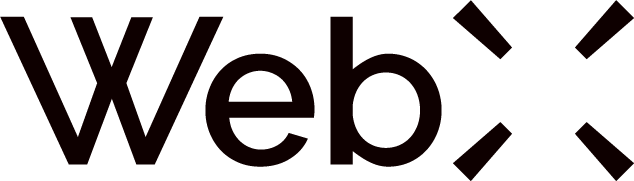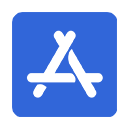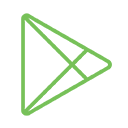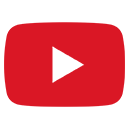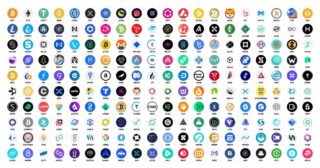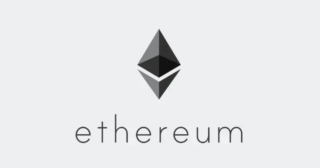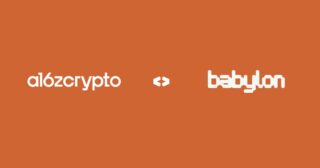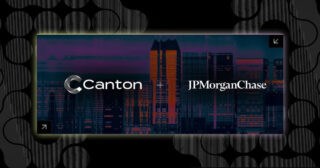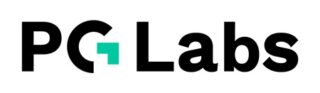- 将来的に50種類以上の通貨に対応できるマルチウォレット
- 2017年6月にJAXXが今後、50種類以上の通貨やトークンに対応すると発表しました。バイトボールやゲームクレジットなどの通貨にも対応予定です。
- ホットウォレットなので多量の通貨を保有しない
- 色んな種類の通貨に対応していますが、ハッキングされるリスクが有るホットウォレットであるため、あまり多くの通貨を保有しないよう注意しましょう。
追加予定通貨約50種類を紹介
JAXXは公式アナウンスで今後は50種類以上の通貨やトークンに対応すると発表しました。
ERC20トークンが多くある今、利用できる通貨ウォレットとしては「マイイーサウォレット」が有名です。しかし、JAXXの追加予定の通貨には「マイイーサウォレット」に対応していない通貨もあるため、今後に備え合わせてインストールすることをおすすめします。
現在対応通貨(iOS)
2017年9月現在でiOSに対応している通貨一覧です。
- Bitcoin
- Ethereum
- Ethereum Classic
- Augur
- LiteCoin
- ZCash
- Testnet
- Doge
- Iconomi
- Golem
- Dgix
- BlockcahinCapital
- Civic
- Stox
現在対応通貨(PC)
2017年9月現在でPC版に対応している通貨一覧です。
- Bitcoin
- Ethereum
- Ethereum Classic
- Augur
- LiteCoin
- ZCash
- Testnet
- Doge
- Iconomi
- Golem
- Dgix
- BlockcahinCapital
- Civic
- Stox
- Po.et
- Musiconomi
- Qtum
- Cofoudit
以上が現在JAXXで対応している通貨です。
今後対応予定通貨
今後JAXXに追加予定の通貨です。追加の時期などは確定していません。
- Ripple
- Monero
- Tether
- Stellar
- Lumens
- PIVX
- Factom
- Steem
- NEM
- QTUM
- Bytecoin
- Bitshares
- MaidSafeCoin
- Siacoin
- Waves
- Lisk
- Omni
- Stratus
- GameCredits
- Ardor
- SingularDTV
- Round
- Decred
- NXT
- Byteball
- DigiByte
- FirstBlood
- IExec RLX
- Emercoin
- Syscoin
- Emercoin
- Etheroll
- Komodo
- Storjcoin
- Chronobank
- Melonport
- WeTrust
- Counterparty
- TokenCard
- Matchpool
- Edgeless
- CreditBit
- Xaurum
- MonaCoin
- NovaCoin
- RubyCoin
- Bitcrystals
- BitShares
- BlackCoin
- Expanse
- Gulden
- NAV Coin
- Peercoin
- PotCoin
- Tezos
- Wings
以上が今後JAXXに追加が予定されている通貨です。「Ripple」「Monero」「NEM」といった人気の通貨も一覧に入っています。
- 目次
ウォレットの設定方法
JAXXをインストールし、アプリを開いたら以下の画面になります。
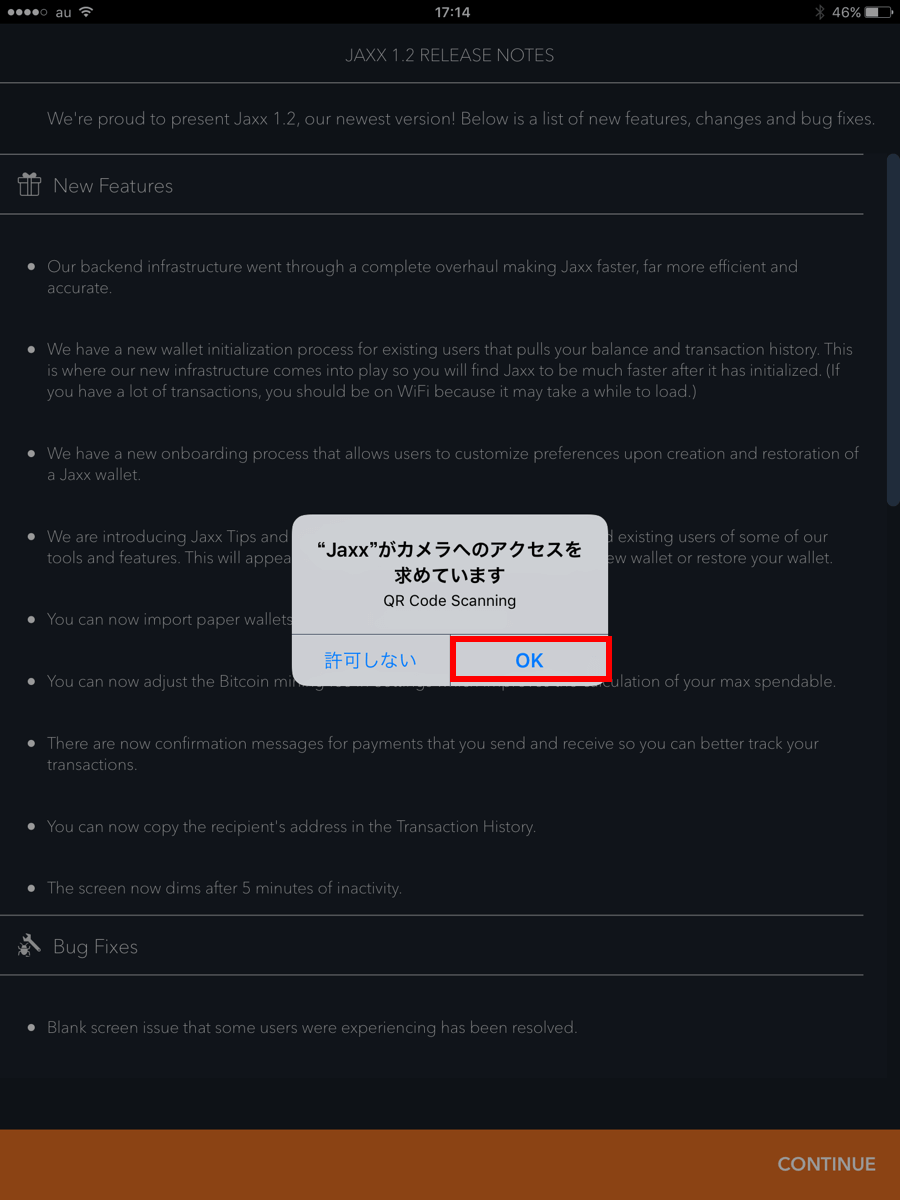
カメラのアクセスを許可して下さい。
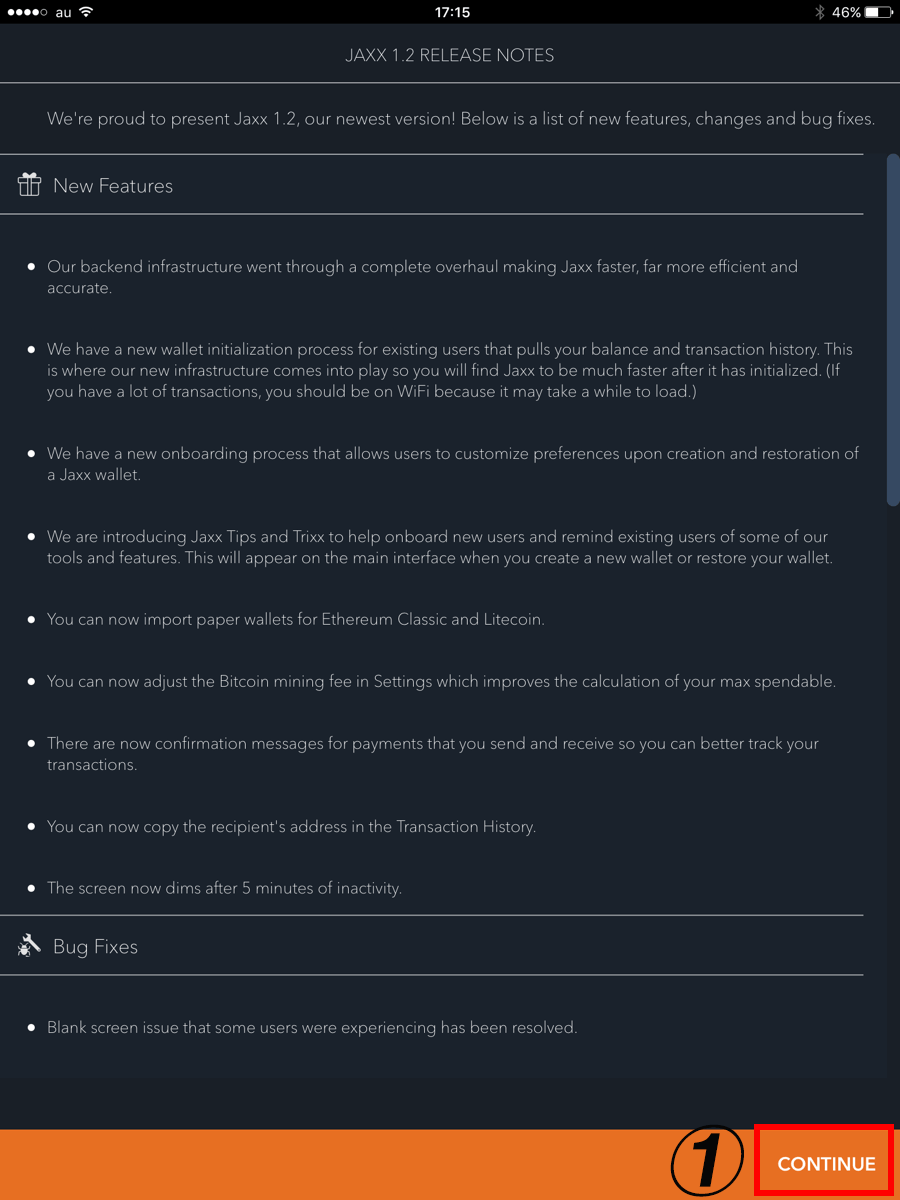
1.[CONTINUE]をクリックします。
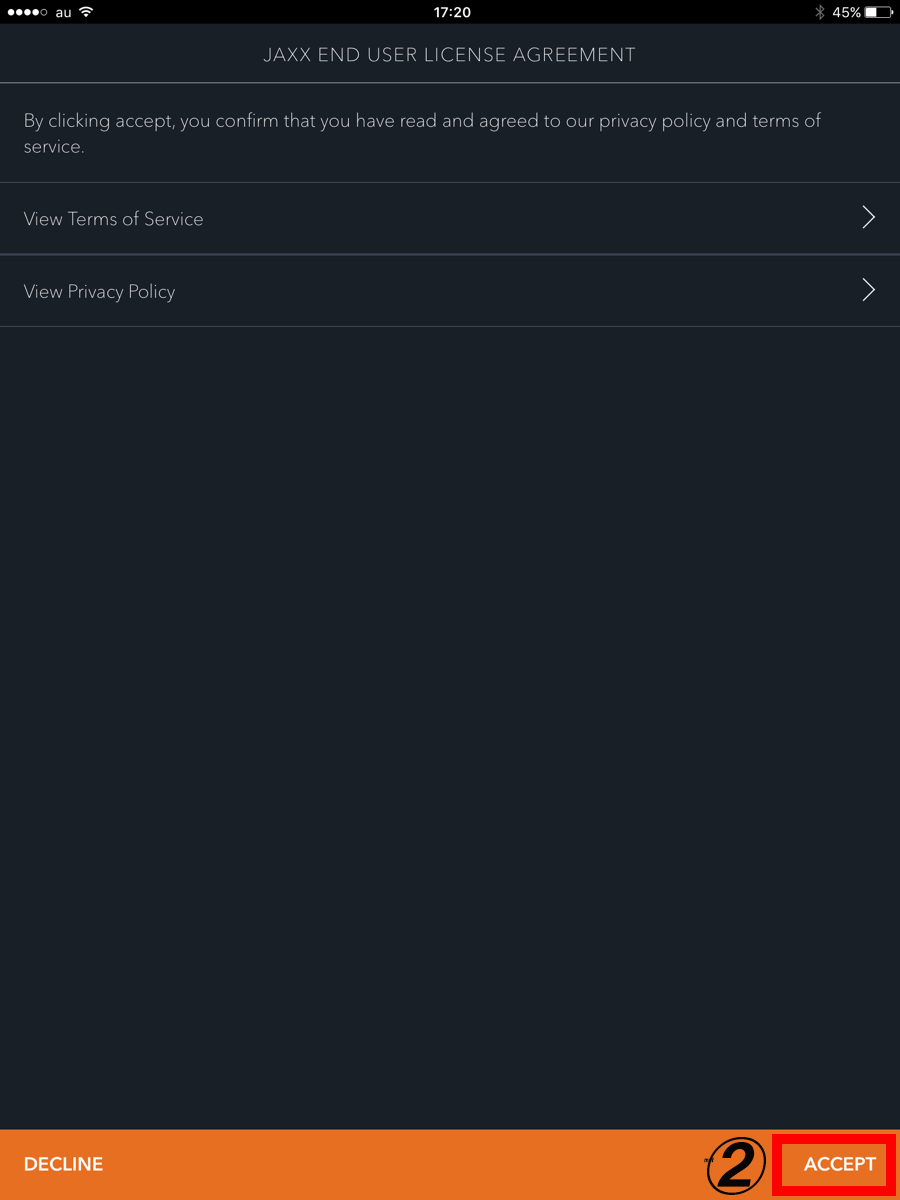
2.[ACCEPT]をクリックします。
ここまではサービスの内容や注意事項が英語で表記されています。英語が苦手なら読み飛ばしてももんだいありません。
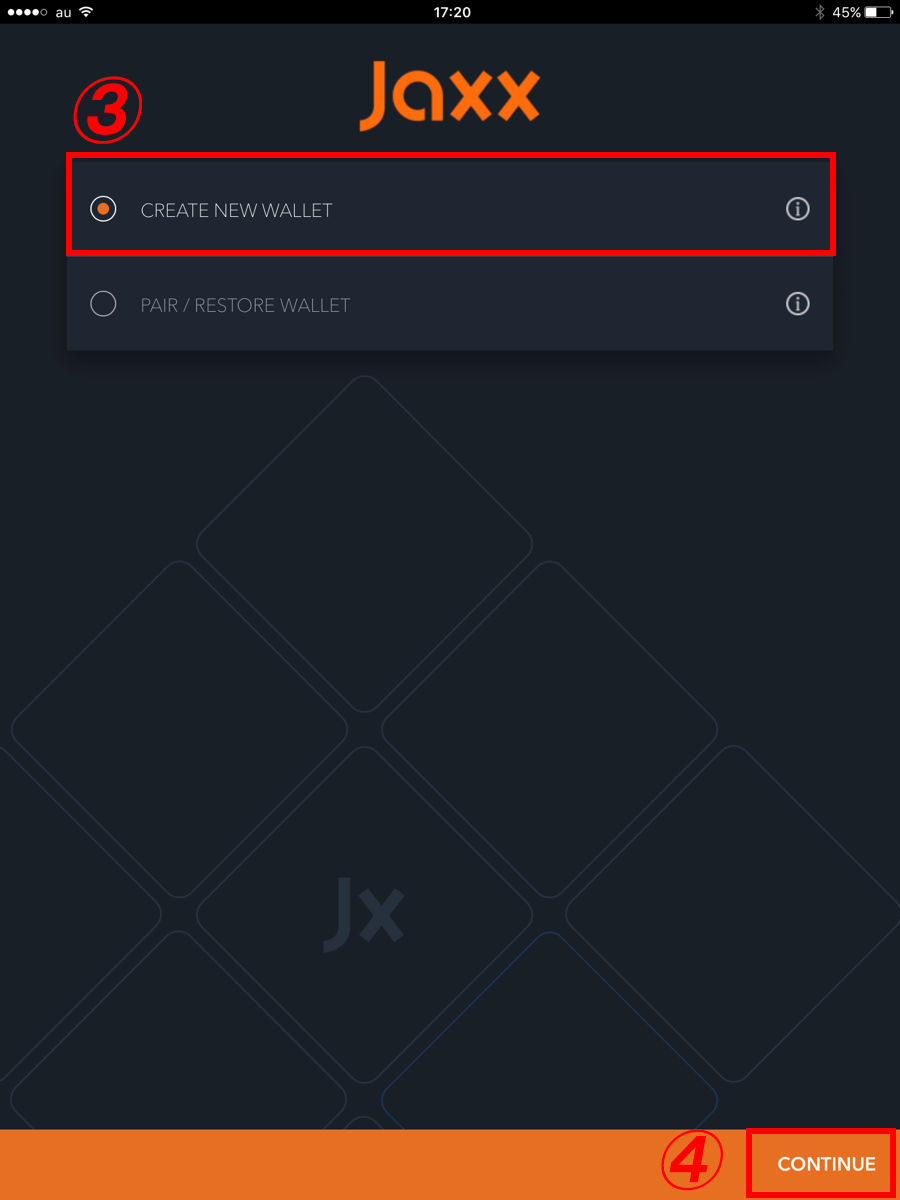
3.[CREATE NEW WALLET]を選択。
4.[CONTINUE]をクリックします。
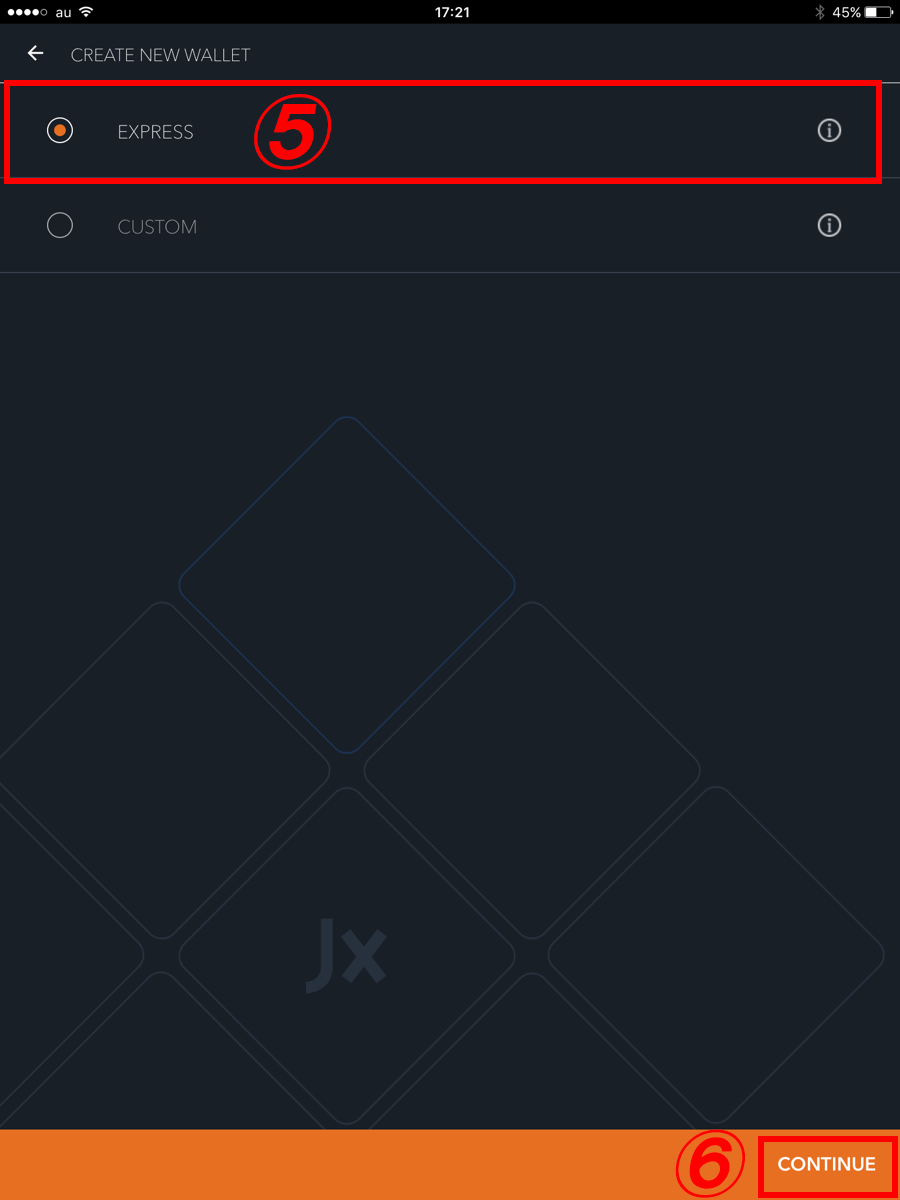
5.[EXPRESS]を選択。
6.[CONTINUE]をクリックします。
※[EXPRESS]は送金時のスピードが速くなるが、手数料が多く払う設定です。もしも、手数料を気にするのであれば[CUSTOM] を選択して下さい。
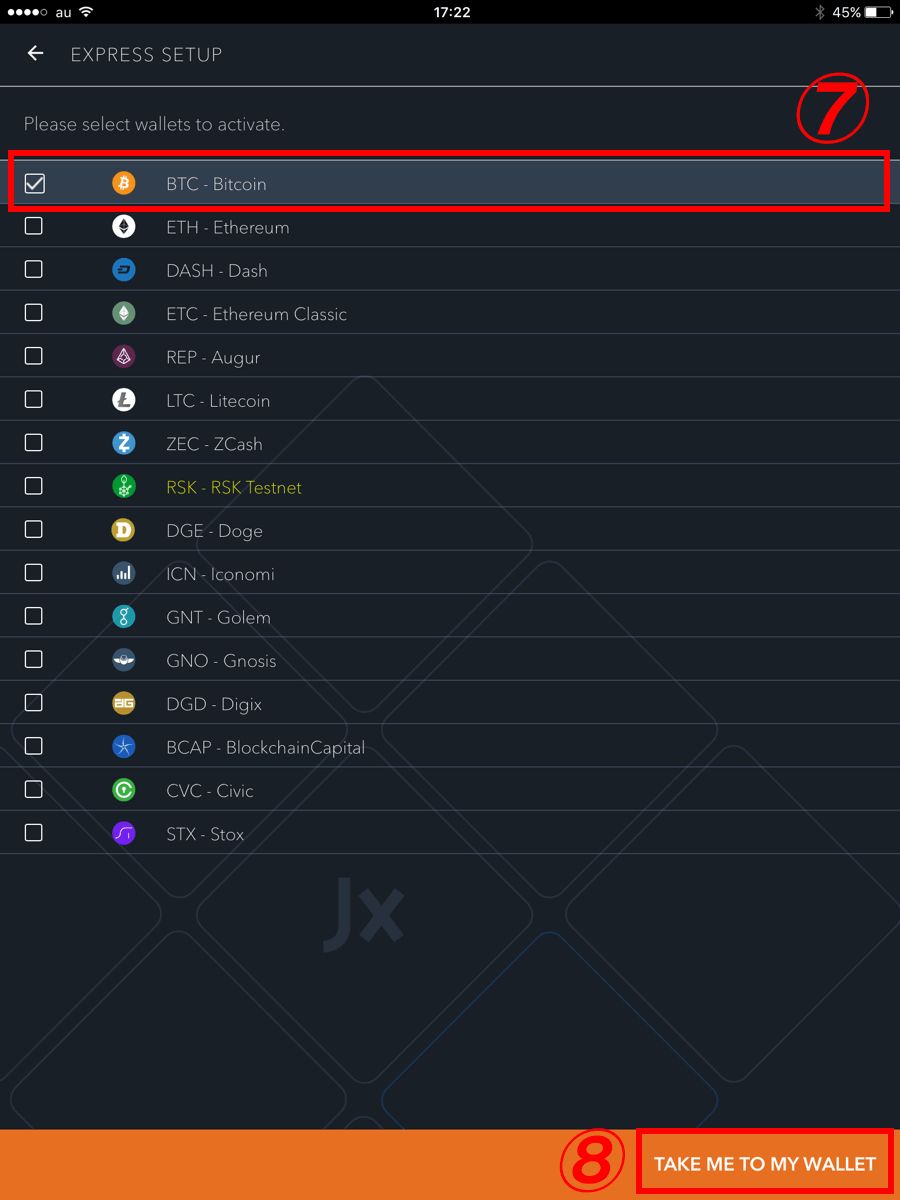
仮想通貨を選択する画面が出てきます。自分が取引、保有したいコインを選びましょう。
7.通貨を選択します。
8.[TAKE ME TO MY WALLET]をクリックします。
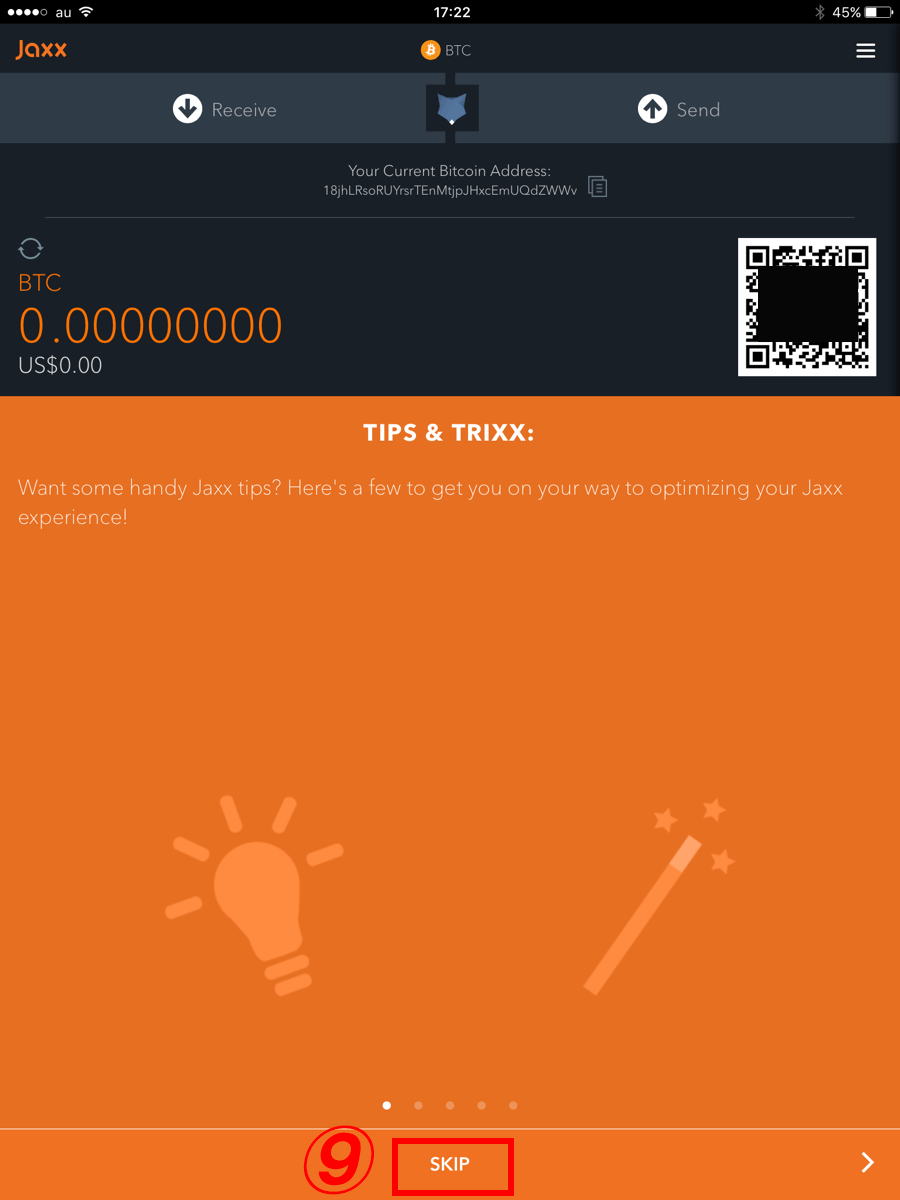
9.最後に出てくる画面で[SKIP]をクリックするとTOP画面が出てきます。
下の画面が通常時の画面になります。
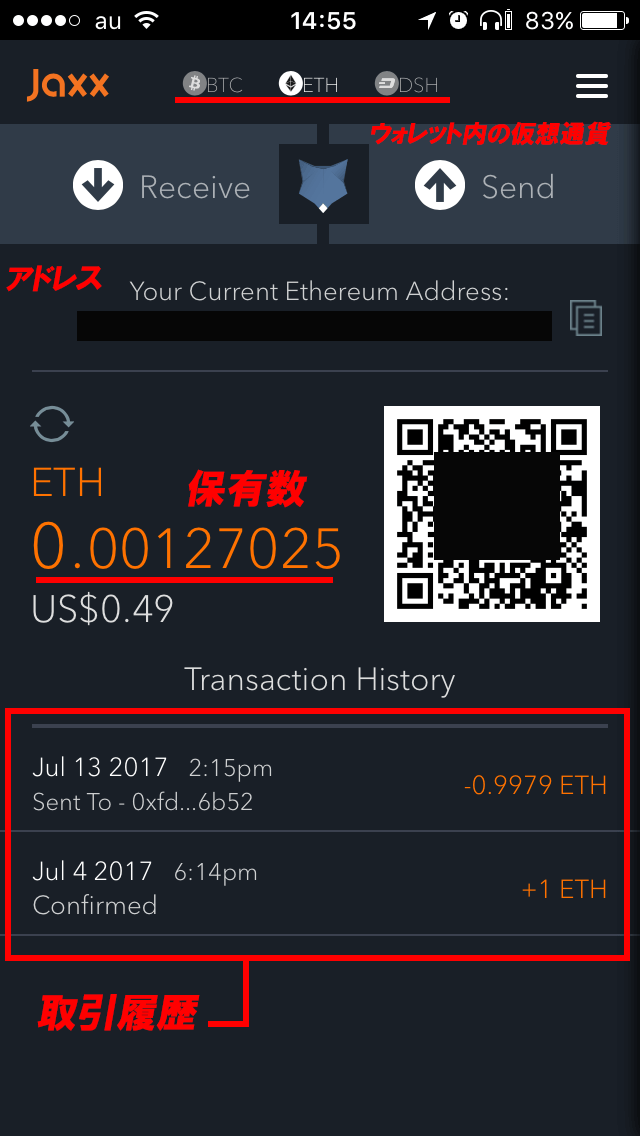
この画面ではウォレットの「アドレス」、「通貨の保有数」、「取引履歴」全てを確認することができます。
バックアップの作成
バックアップは必ず設定しましょう。スマホが紛失したり、不具合が起こってしまった場合に仮想通貨が失ってしまいます。他のデバイスでもログインできるようにバックアップの設定は必ず行いましょう。
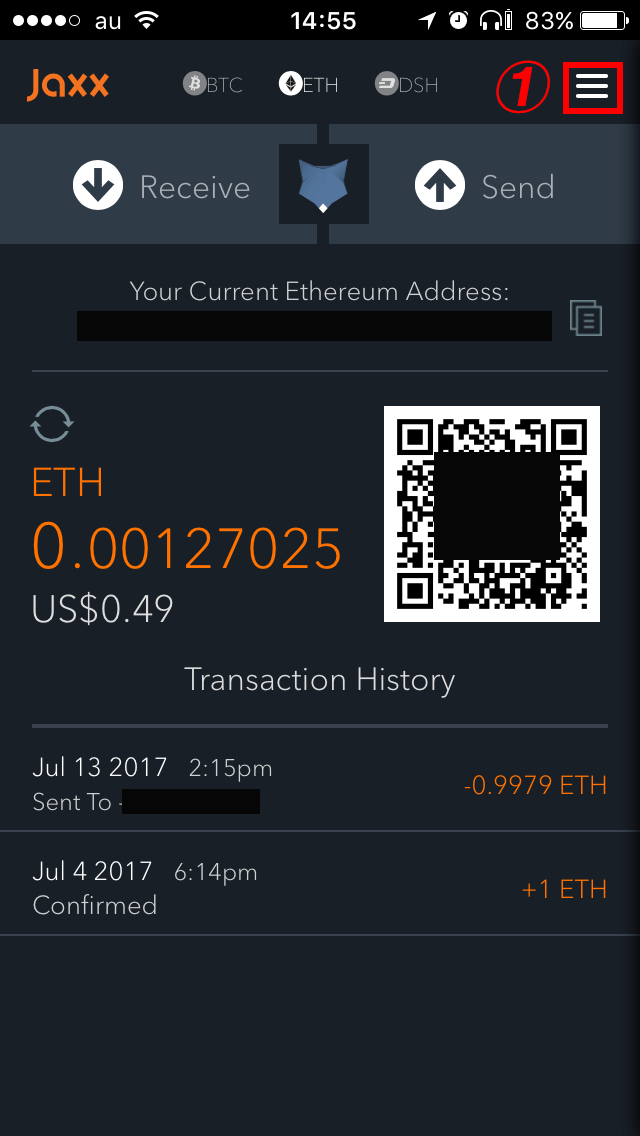
1.[三]のメニューバーをクリックします。
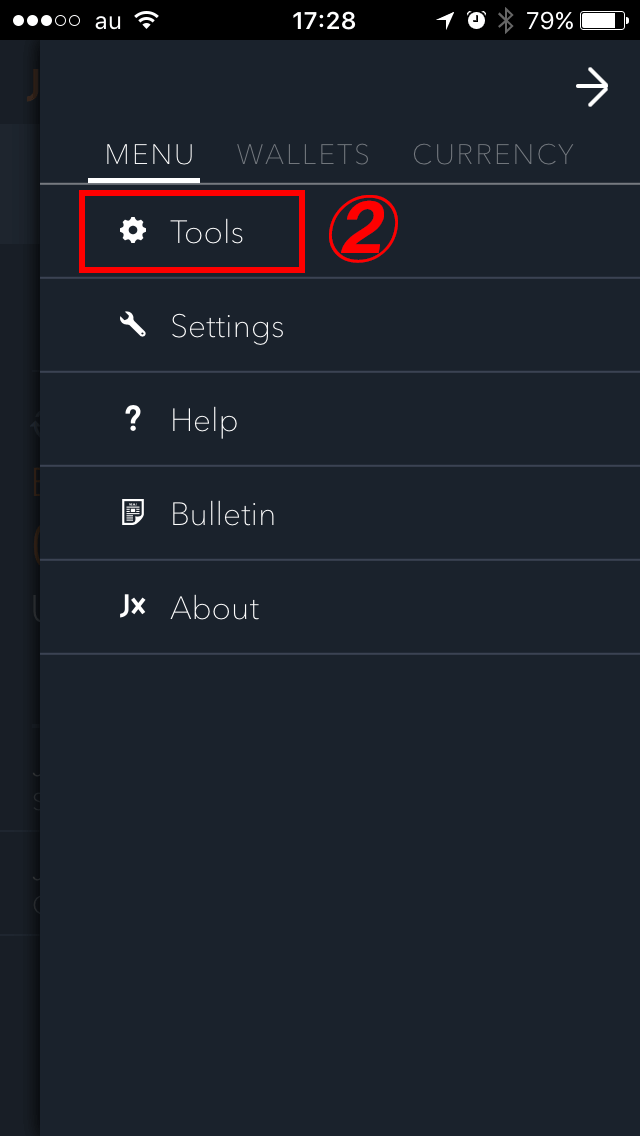
2.[Tools]を選択します。
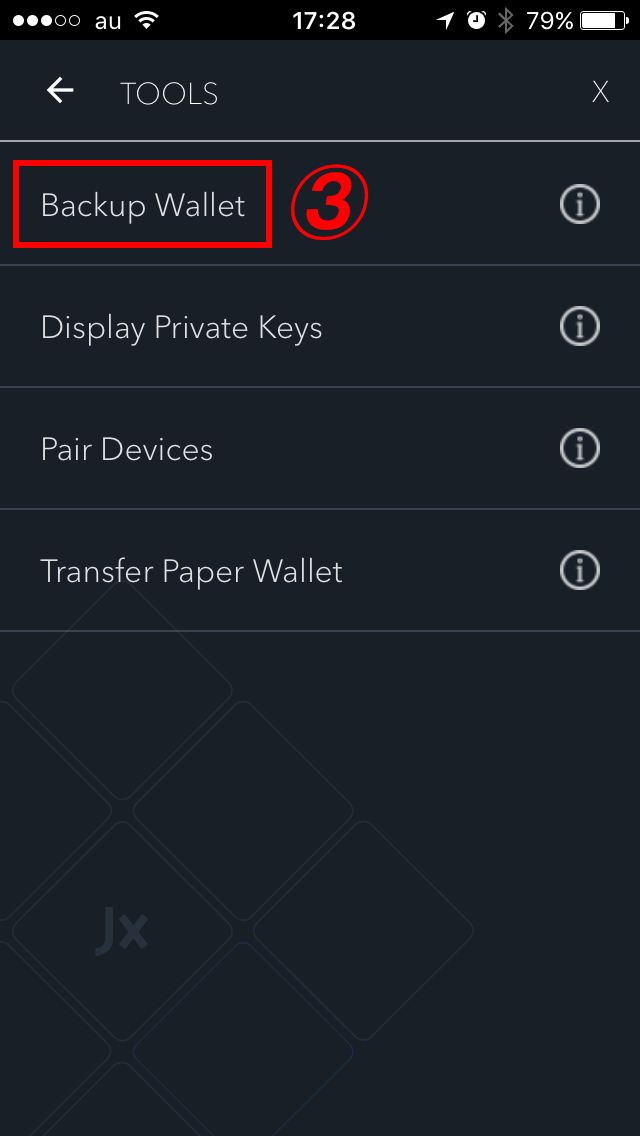
3.[BACKUPWALLET]を選択します。
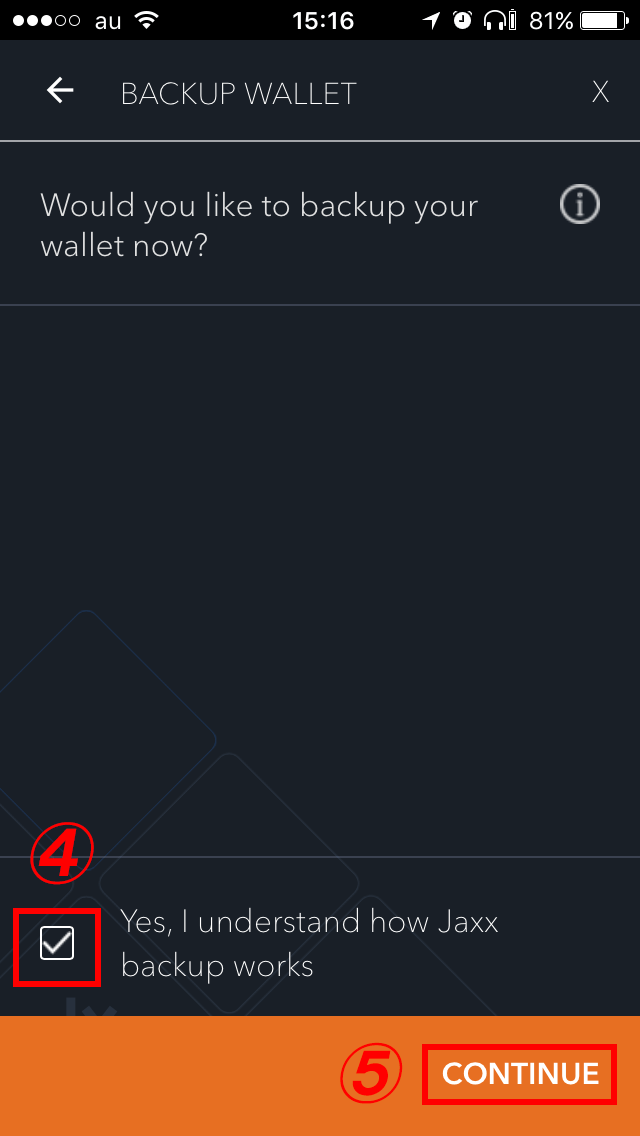
「ウォレットをバックアップしますか?」と表記されているので
4.YESにチェックを入れます。
5.[CONTINUE]をクリックします。
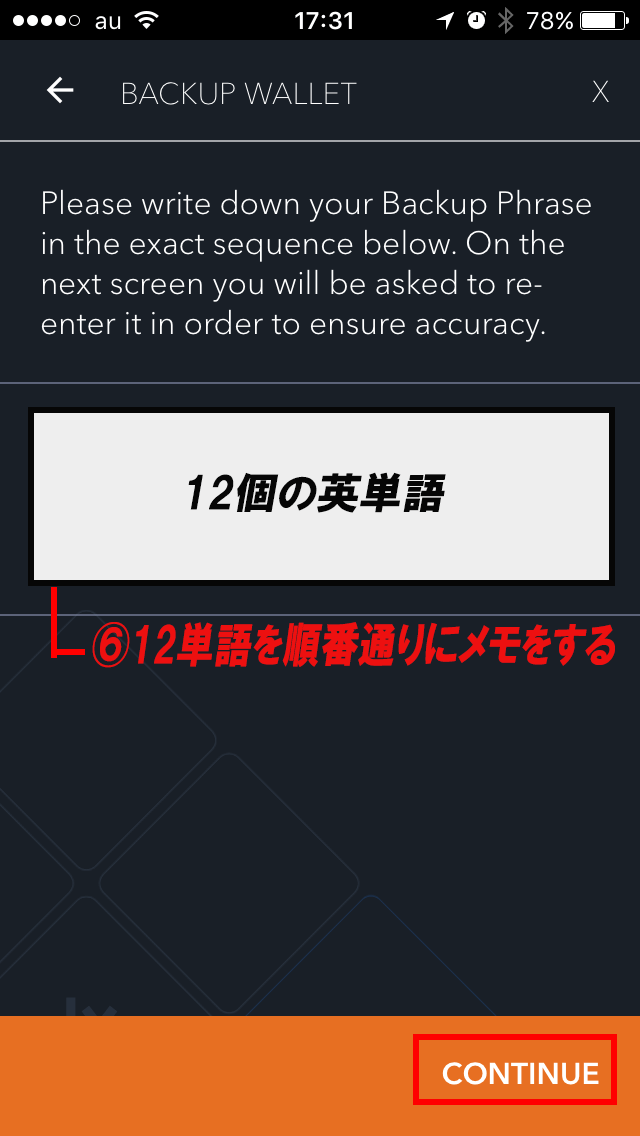
6.次に12個の英単語が表示されます。これをバックアップフレーズといいます。
順番通りに紙などにメモしましょう。完了したら[CONTINUE]をクリックします。
もしこれが盗まれるとウォレットが盗まれることと同意なので必ず金庫などに保管しましょう。
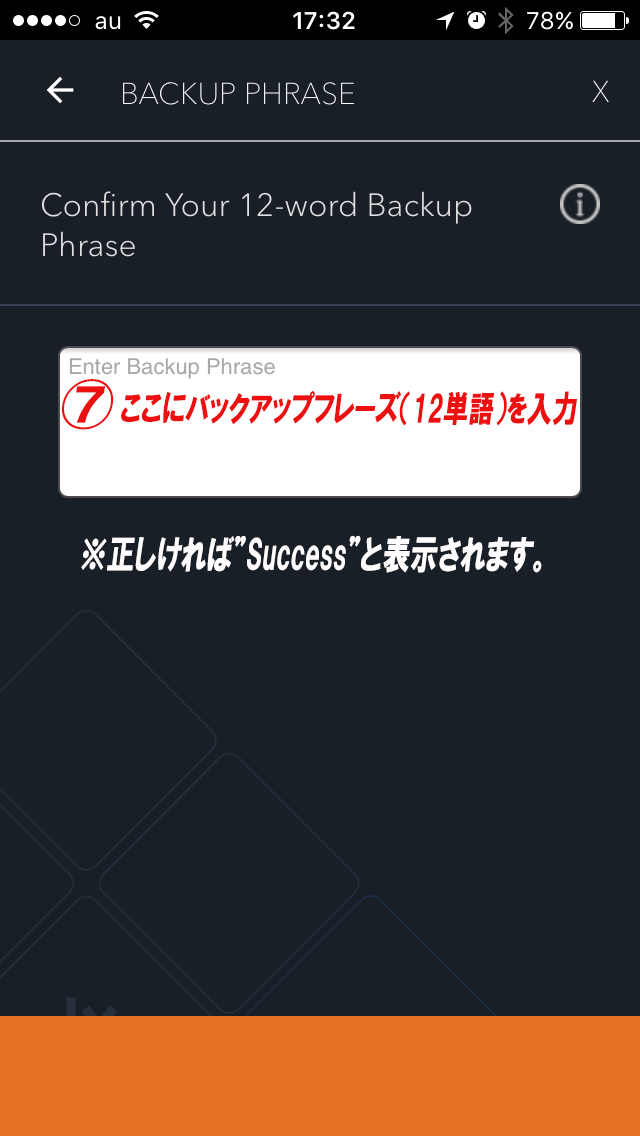
7.次に確認画面が表示されるので先程メモしたバックアップフレーズを記入しましょう。
正しく記入すれば[SUCCESS]と表示されます。これでバックアップの作成が完了です。コインを受け取る場合
Jaxxで仮想通貨を受け取る方法はとてもシンプルにできます。送金したい人に、ログイン直後の画面に表示猿アドレスまたはQRコードを読み込んでもらえれば完了です。
送金する人は、そのアドレス宛に送金量を選択し、送金します。取引が承認されれば、仮想通貨を受け取ることができます。
コインを送信する場合
送金する場合もシンプルな操作で行うことができます。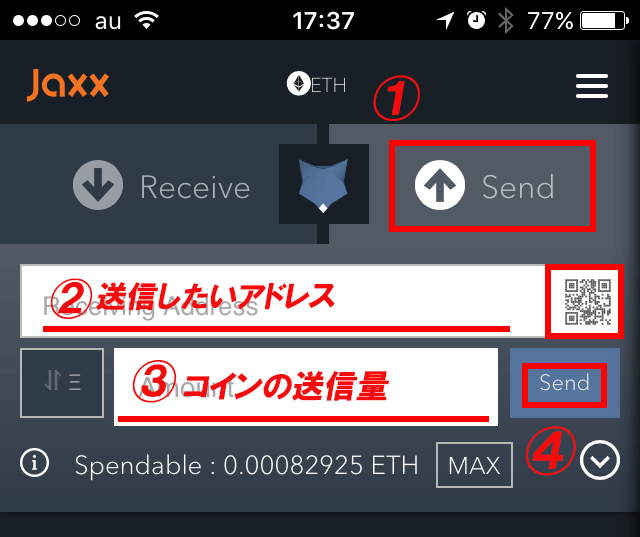
1.画面の[Send]を選択します。
2.送信したいアドレスを入力します。
この時に左のQRコードマークを選択するとカメラモードに切り替わるので相手のQRコードを読み取ると、アドレスを読み込むことができます。
3.コインの送金量を決めます。
4.[Send]をクリックすれば完了です。
他のデバイスと同期する場合
Jaxx Walletは、複数のデバイスを同期させることができます。 アプリを入れているスマホが紛失してしまった場合に、他のスマホやPCでログインできたり、複数人で管理できることができます。
ただし、新しいウォレットに同期すると、現在のウォレットが書き換えられ、関連付けられた資産へのアクセスができなくなります。新しいウォレットに同期する前に、必ずバックアップフレーズを書き留めてください。
ここではiPadへの同期させる方法です。最初にJAXXアプリを起動し、[TOOLS]を選択します。
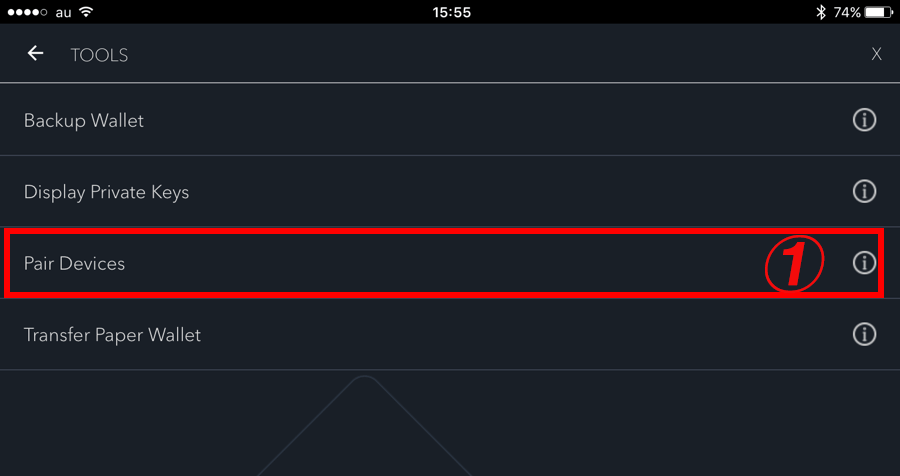
1.[Pair Devices]を選択します。
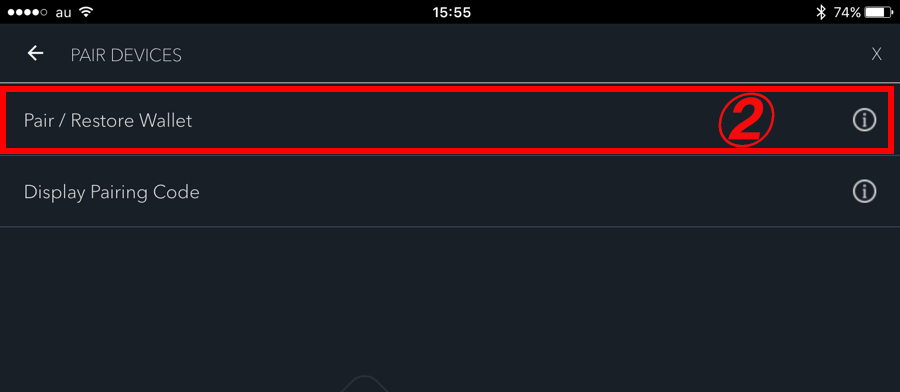
2.[Pair/Restore Wallet]を選択します。
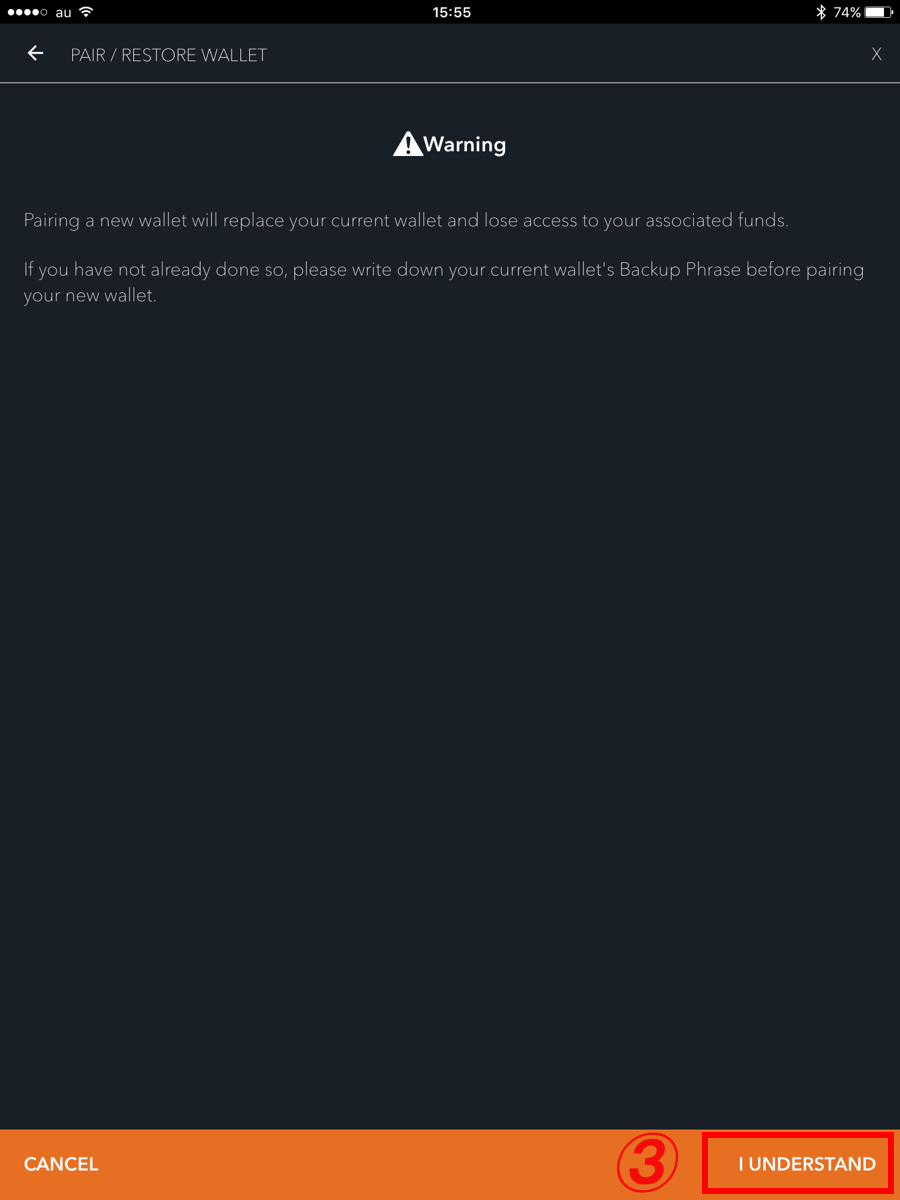
3.バックアップフレーズをメモしていれば[I UNDERSTAND]をクリックします。
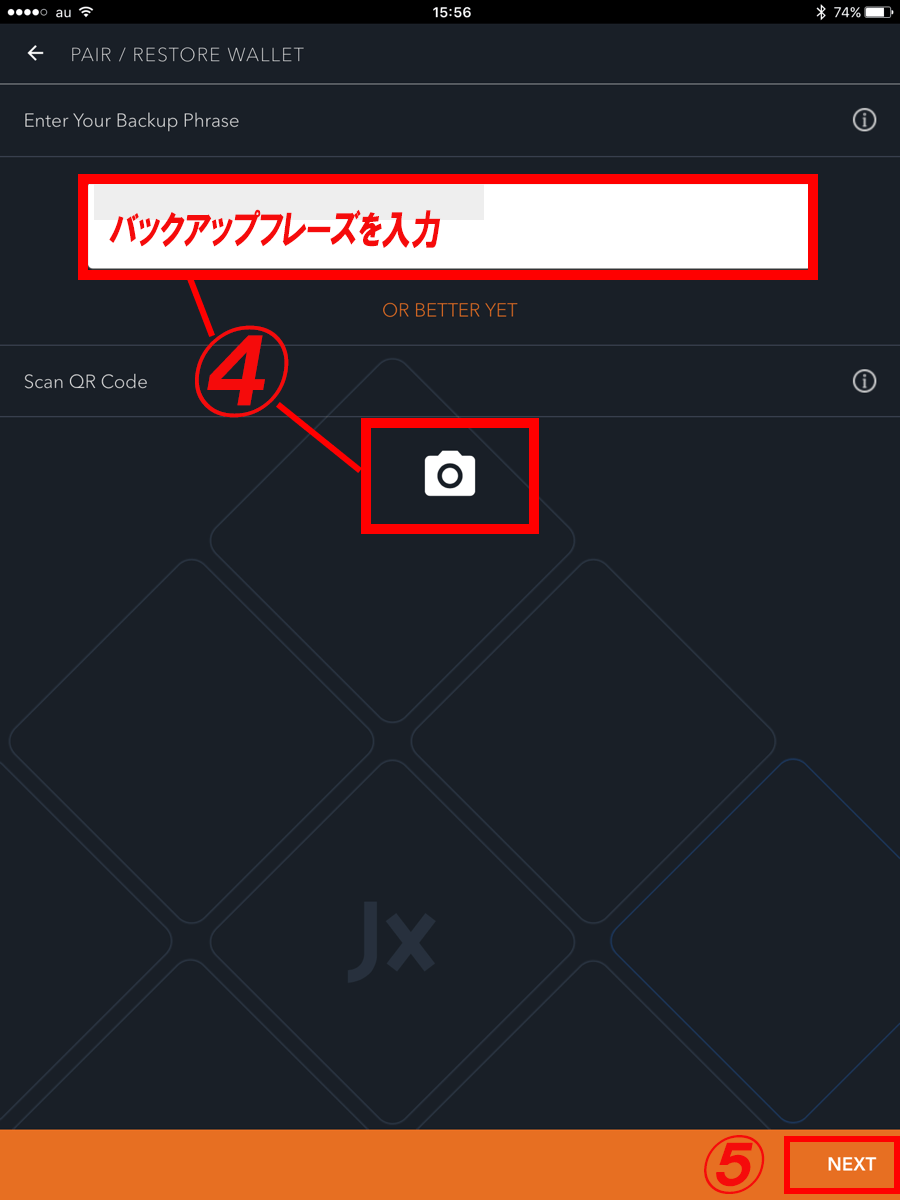
4.バックアップフレーズを入力するか、バックアップ用のQRコードをスキャンして下さい。
5.[NEXT]をクリックすれば完了です。
バックアップ用のQRコードは元々のデバイスで見ることができます。
[TOOLS]→[BACKUP WALLET]→[View BackUp Ohrase]でQRコードを確認することができるので、これをスキャンして下さい。
Chrome拡張の設定
JAXXはChrome拡張にも対応しています。Chromeに追加すれば、ブックマークからJAXXを開くことができるので、PCで管理する場合は便利です。
こちらからChrome Storeにアクセスします。
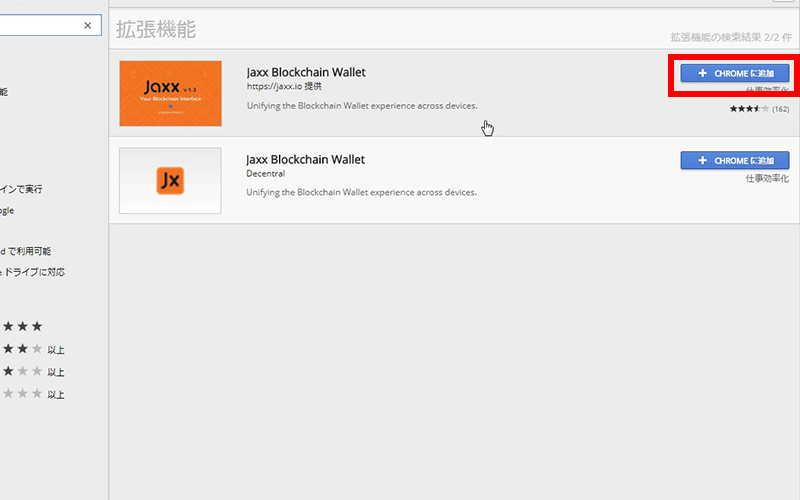
このページから「CHROMEに追加」をクリックします。
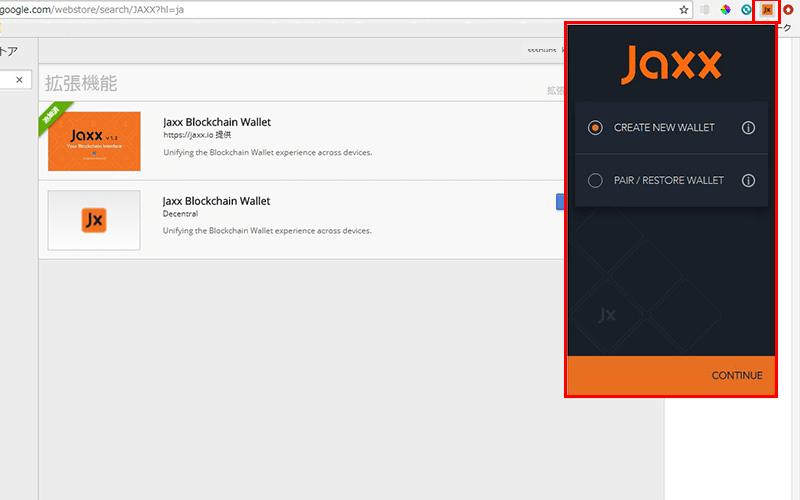
追加するとブックマークにJAXXのアイコンが出てきます。これで完了です。
アイコンをクリックすると、JAXXが起動するので設定を行えばアプリと同じように使えます。 初期設定や同期する方法もスマホと同じように設定できます。
マイイーサウォレットでログインする場合
JAXXのアドレスでマイイーサウォレットにログインできます。
これにより、JAXXで対応していないERC20トークンなどを誤って受け取ってしまっても、マイイーサウォレットでログインすれば、JAXXでは抽出することができなかったトークンを抽出することができるのでこの方法は覚えておきましょう。
「マイイーサウォレット」から公式ホームページを開きます。バックアップフレーズでログインする場合
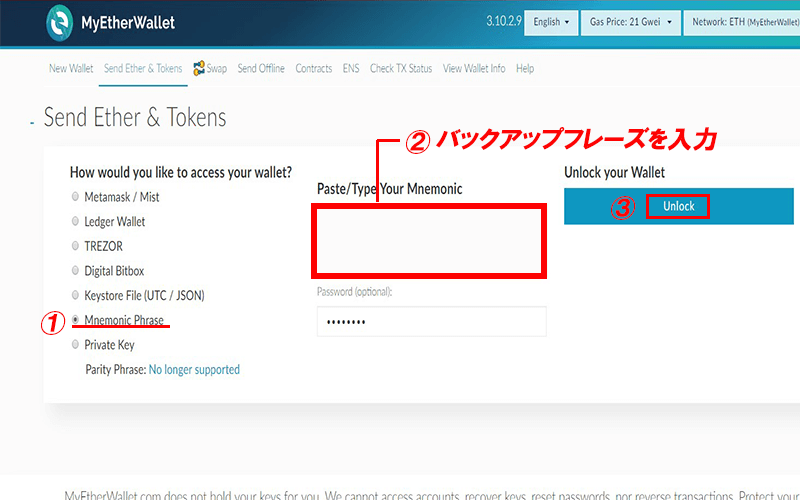
1.[Mnemonic Phrase]を選択します。
2.バックアップフレーズを正確に入力します。
3.[Unlock]を選択します。
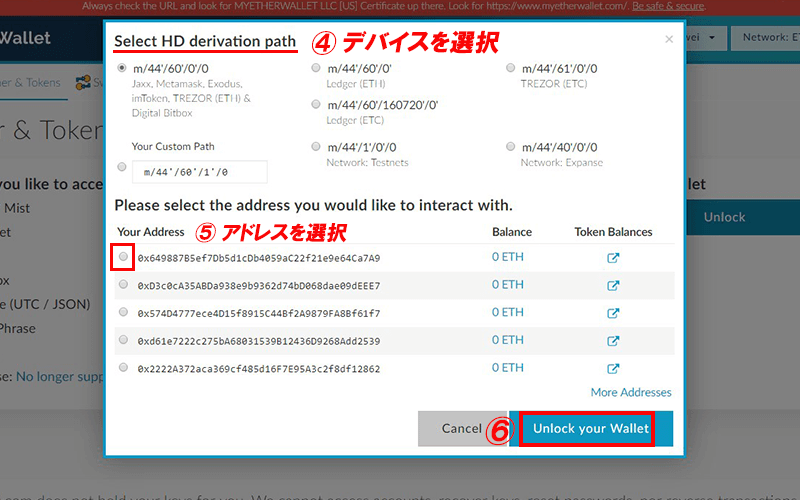
4.デバイスを選択。ここではJAXXを選択します。
5.ログインしたいアドレスを選択します。
6.[Unlock your Wallet]を選択すれば完了です。
秘密鍵でログインする場合
JAXX内の秘密鍵を使ってマイイーサウォレットにログインすることもできます。
JAXXアプリで[Tools]→[Display Privete Keys]→[I UNDERSTAND]→[Display Ethereum Keys]と開くと下記の画面になります。
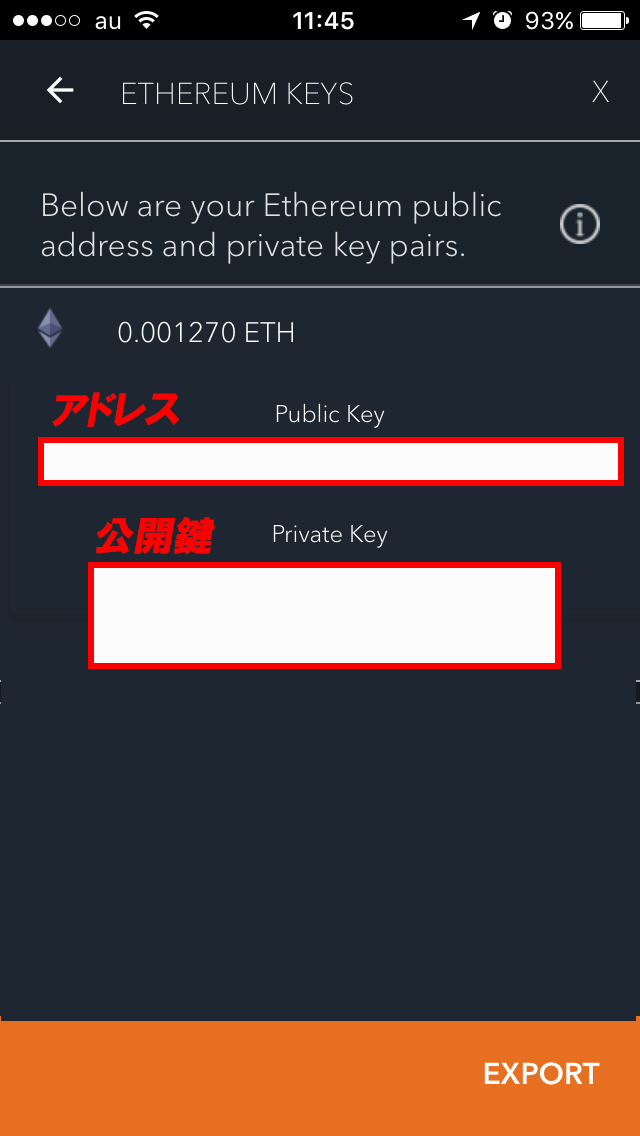
このイーサリアムの秘密鍵をコピーします。次にマイイーサウォレットを開きます。
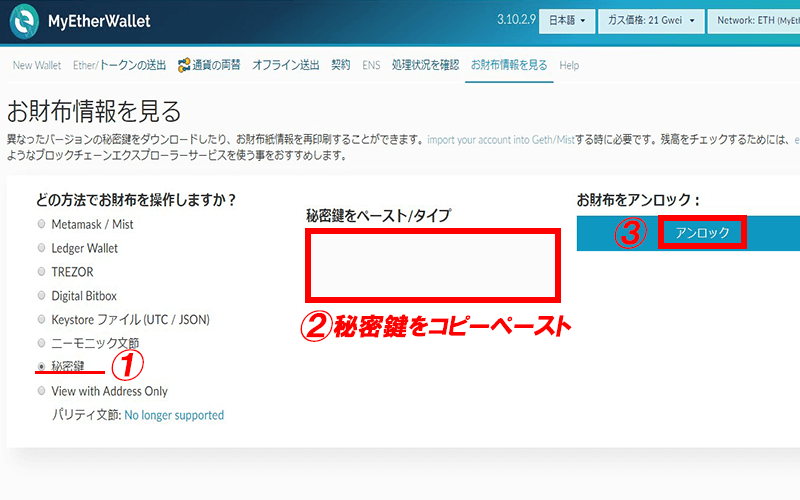
1.秘密鍵を選択します。
2.秘密鍵をペーストします。
3.アンロックを選択します。
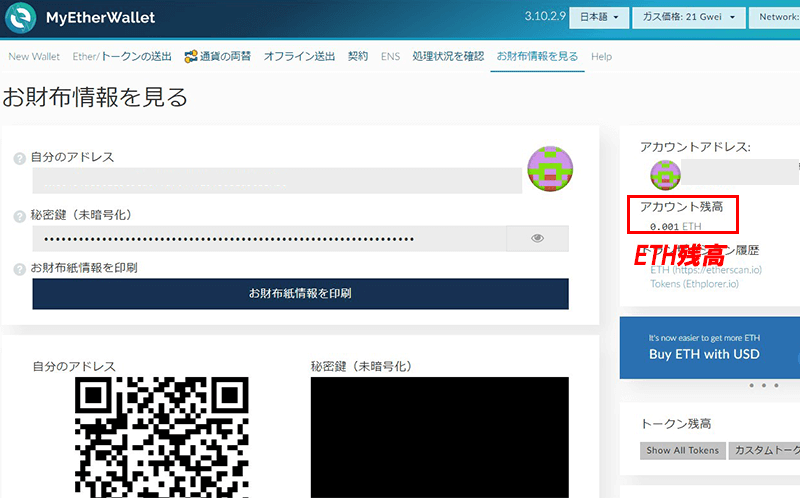
これでマイイーサウォレットにログイン完了です。
マイイーサウォレットはERC20トークンを中心に多くの通貨に対応しています。もしJAXXで誤って対応していない通貨を受け取ったり、別の通貨のアドレスに送金してしまったとしても、マイイーサウォレットで抽出できることもあるので、この方法は覚えておきましょう。
加えてマイイーサウォレットはペーパーウォレットとしても扱えるので、JAXXのウォレットを紙に保存したい場合もこの方法を用いれば可能です
取扱い注意点
ここまでJAXXの便利な機能について記述してきましたが、利用する上で幾つか注意すべき点があるので紹介します。シェイプシフトについて
シェイプシフトとは、JAXX内で保有している通貨を別の通貨に両替できる機能です。
非常に便利な機能ですが、JAXXの不具合でうまく機能しないことがあります。
実際に、別の通貨に両替しようしたら、手数料だけ取られ元の通貨のまま戻ってきたケースも確認されています。
今のところ、あまり使わくていい機能だと言っていいでしょう。
OSによって取扱い通貨が異なる
JAXXは様々なOSに対応しています。しかし、OSによっては取扱いできない通貨もあります。
2017年9月現在では「RootStock」という通貨がAndroidで対応していますが、iOSだと対応していません。
きちんと取扱通貨を把握した上で利用しましょう。
多量の通貨を保管しない
以前にJAXXではセキュリティの虚弱性をつかれて、ハッキング被害に遭いました。
しかし、JAXX社はこれに関しては言及しませんでした。またCEOが「JAXXはホットウォレットなので大金は保管しないでほしい」とコメントしています。
以上のことから多くの通貨に対応したマルチウォレットではありますが、あまり多量の通貨を保管することは避けましょう。
多量の通貨はハードウェアウォレットなどセキュリティの高いウォレットに保存しましょう。
まとめ
JAXXは豊富な種類の通貨を様々なOSで管理できる非常に便利なウォレットです。
取り扱える種類は今後50種類以上に対応する予定なのでますます需要が出てくると予想されます。
しかし、JAXXはネットワークにつながれたホットウォレットのため、ハッキングされるリスクもあります。
そのため、多量の通貨は保有しないようにしましょう。



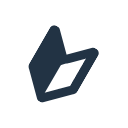
 はじめての仮想通貨
はじめての仮想通貨 TOP
TOP 新着一覧
新着一覧 チャート
チャート 学習
学習 WebX
WebX